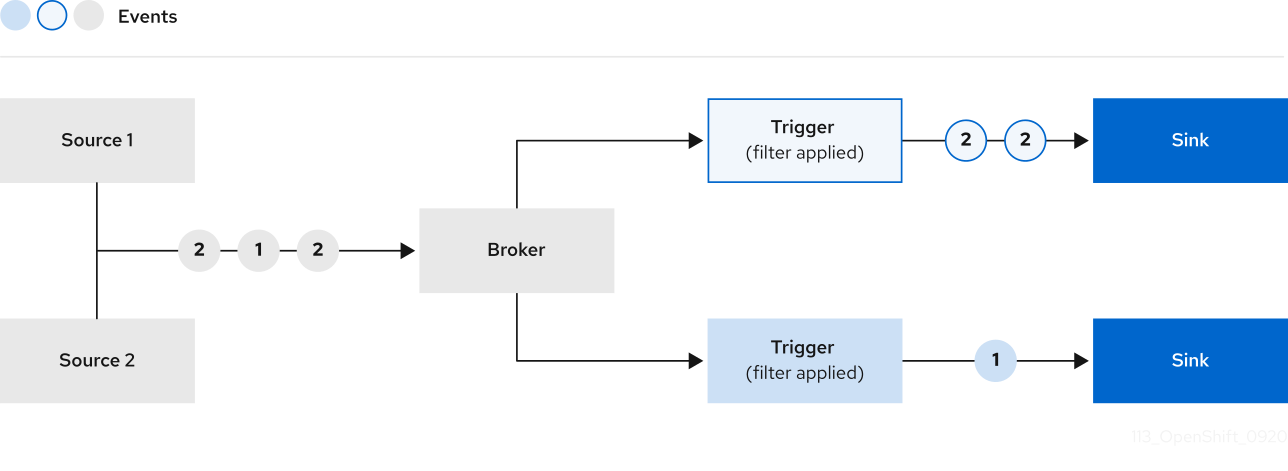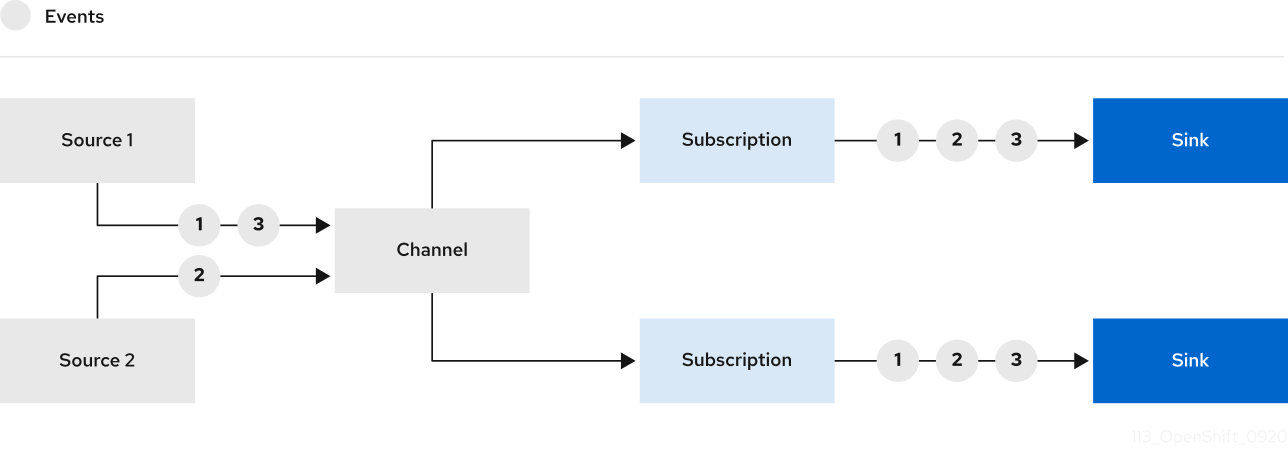This documentation is for a release that is no longer maintained
See documentation for the latest supported version 3 or the latest supported version 4.6.3. 관리자 화면의 서버리스 구성 요소
OpenShift Container Platform 웹 콘솔의 개발자 화면으로 전환하거나 Knative(kn) CLI 또는 YAML 파일을 사용하지 않으려면 OpenShift Container Platform 웹 콘솔의 Administator 화면을 사용하여 Knative 구성 요소를 생성할 수 있습니다.
6.3.1. 관리자 화면을 사용하여 서버리스 애플리케이션 생성
서버리스 애플리케이션은 경로와 구성으로 정의되고 YAML 파일에 포함된 Kubernetes 서비스로 생성 및 배포됩니다. OpenShift Serverless를 사용하여 서버리스 애플리케이션을 배포하려면 Knative Service 오브젝트를 생성해야 합니다.
Knative Service 오브젝트 YAML 파일의 예
서비스가 생성되고 애플리케이션이 배포되면 Knative에서 이 버전의 애플리케이션에 대해 변경할 수 없는 버전을 생성합니다. Knative는 또한 네트워크 프로그래밍을 수행하여 애플리케이션의 경로, 수신, 서비스 및 로드 밸런서를 생성하고 트래픽에 따라 Pod를 자동으로 확장합니다.
사전 요구 사항
관리자 화면을 사용하여 서버리스 애플리케이션을 생성하려면 다음 단계를 완료해야 합니다.
- OpenShift Serverless Operator 및 Knative Serving이 설치되어 있습니다.
- 웹 콘솔에 로그인한 후 관리자 화면에 있습니다.
절차
-
Serverless
Serving 페이지로 이동합니다. - 생성 목록에서 서비스를 선택합니다.
- YAML 또는 JSON 정의를 수동으로 입력하거나 파일을 편집기로 끌어서 놓습니다.
- 생성을 클릭합니다.
6.3.2. 관리자 화면을 사용하여 이벤트 소스 생성
Knative 이벤트 소스는 클라우드 이벤트를 생성하거나 가져오는 모든 Kubernetes 오브젝트일 수 있으며 해당 이벤트를 싱크 라는 다른 끝점으로 중계할 수 있습니다. 이벤트에 대응하는 분산 시스템을 개발하는 데 소싱 이벤트가 중요합니다.
사전 요구 사항
- OpenShift Serverless Operator 및 Knative Eventing이 OpenShift Container Platform 클러스터에 설치되어 있습니다.
- 웹 콘솔에 로그인한 후 관리자 화면에 있습니다.
- OpenShift Container Platform에 대한 클러스터 관리자 권한이 있습니다.
프로세스
-
OpenShift Container Platform 웹 콘솔의 관리자 화면에서 Serverless
Eventing으로 이동합니다. - 생성 목록에서 이벤트 소스를 선택합니다. 그러면 이벤트 소스 페이지로 이동합니다.
- 생성할 이벤트 소스 유형을 선택합니다.
6.3.3. 관리자 화면을 사용하여 브로커 생성
브로커는 트리거와 함께 이벤트 소스에서 이벤트 싱크로 이벤트를 전달하는 데 사용할 수 있습니다. 이벤트는 HTTP POST 요청으로 이벤트 소스에서 브로커로 전송됩니다. 이벤트가 브로커에 진입하면 트리거를 사용하여 CloudEvent 속성에 의해 필터링되고 이벤트 싱크에 HTTP POST 요청으로 전송할 수 있습니다.
사전 요구 사항
- OpenShift Serverless Operator 및 Knative Eventing이 OpenShift Container Platform 클러스터에 설치되어 있습니다.
- 웹 콘솔에 로그인한 후 관리자 화면에 있습니다.
- OpenShift Container Platform에 대한 클러스터 관리자 권한이 있습니다.
프로세스
-
OpenShift Container Platform 웹 콘솔의 관리자 화면에서 Serverless
Eventing으로 이동합니다. - 생성 목록에서 브로커를 선택합니다. 그러면 브로커 생성 페이지로 이동합니다.
- 선택 사항: 브로커의 YAML 구성을 수정합니다.
- 생성을 클릭합니다.
6.3.4. 관리자 화면을 사용하여 트리거 생성
브로커는 트리거와 함께 이벤트 소스에서 이벤트 싱크로 이벤트를 전달하는 데 사용할 수 있습니다. 이벤트는 HTTP POST 요청으로 이벤트 소스에서 브로커로 전송됩니다. 이벤트가 브로커에 진입하면 트리거를 사용하여 CloudEvent 속성에 의해 필터링되고 이벤트 싱크에 HTTP POST 요청으로 전송할 수 있습니다.
사전 요구 사항
- OpenShift Serverless Operator 및 Knative Eventing이 OpenShift Container Platform 클러스터에 설치되어 있습니다.
- 웹 콘솔에 로그인한 후 관리자 화면에 있습니다.
- OpenShift Container Platform에 대한 클러스터 관리자 권한이 있습니다.
- Knative 브로커를 생성했습니다.
- 구독자로 사용할 Knative 서비스를 생성했습니다.
절차
-
OpenShift Container Platform 웹 콘솔의 관리자 화면에서 Serverless
Eventing으로 이동합니다. -
브로커 탭에서 트리거를 추가할 브로커의 옵션 메뉴
 를 선택합니다.
를 선택합니다.
- 목록에서 트리거 추가를 클릭합니다.
- 트리거 추가 대화 상자에서 트리거에 대한 구독자를 선택합니다. 구독자는 브로커에서 이벤트를 수신하는 Knative 서비스입니다.
- 추가를 클릭합니다.
6.3.5. 관리자 화면을 사용하여 채널 생성
채널은 단일 이벤트 전달 및 지속성 계층을 정의하는 사용자 정의 리소스입니다. 이벤트 소스 또는 생산자에서 채널로 이벤트를 보낸 후에는 서브스크립션을 사용하여 이러한 이벤트를 여러 Knative 서비스 또는 기타 싱크로 보낼 수 있습니다.
지원되는 Channel 오브젝트를 인스턴스화하여 채널을 생성하고 Subscription 오브젝트의 delivery 사양을 수정하여 재전송 시도 횟수를 구성할 수 있습니다.
사전 요구 사항
- OpenShift Serverless Operator 및 Knative Eventing이 OpenShift Container Platform 클러스터에 설치되어 있습니다.
- 웹 콘솔에 로그인한 후 관리자 화면에 있습니다.
- OpenShift Container Platform에 대한 클러스터 관리자 권한이 있습니다.
절차
-
OpenShift Container Platform 웹 콘솔의 관리자 화면에서 Serverless
Eventing으로 이동합니다. - 생성 목록에서 채널을 선택합니다. 그러면 채널 페이지로 이동합니다.
유형 목록에서 생성할
Channel오브젝트 유형을 선택합니다.참고현재
InMemoryChannel채널 오브젝트만 기본적으로 지원됩니다. OpenShift Serverless에 Knative Kafka를 설치한 경우 Kafka 채널을 사용할 수 있습니다.- 생성을 클릭합니다.
6.3.6. 관리자 화면을 사용하여 서브스크립션 생성
채널 및 이벤트 싱크를 생성한 후에는 구독자 라고도 하는 이벤트 싱크를 생성한 후 이벤트 전달을 활성화하는 서브스크립션을 생성할 수 있습니다. 서브스크립션은 서브스크립션 오브젝트를 구성하여 생성되며, 이는 채널을 지정하고 이벤트를 전달할 구독자를 지정합니다. 또한 오류 처리 방법과 같은 일부 구독자별 옵션을 지정할 수도 있습니다.
사전 요구 사항
- OpenShift Serverless Operator 및 Knative Eventing이 OpenShift Container Platform 클러스터에 설치되어 있습니다.
- 웹 콘솔에 로그인한 후 관리자 화면에 있습니다.
- OpenShift Container Platform에 대한 클러스터 관리자 권한이 있습니다.
- Knative 채널을 생성했습니다.
- 구독자로 사용할 Knative 서비스를 생성했습니다.
절차
-
OpenShift Container Platform 웹 콘솔의 관리자 화면에서 Serverless
Eventing으로 이동합니다. -
채널 탭에서 서브스크립션을 추가할 채널의 옵션 메뉴
 를 선택합니다.
를 선택합니다.
- 목록에서 서브스크립션 추가를 클릭합니다.
- 서브스크립션 추가 대화 상자에서 서브스크립션에 대한 구독자를 선택합니다. 구독자는 채널에서 이벤트를 수신하는 Knative 서비스입니다.
- 추가를 클릭합니다.